1.作成するアニメーションの内容
このアニメーションは以下のように構成されています。
(1)Canvas の左端に配置された Rectangle を 2 秒間で右方向に 450 の位置まで移動させます。
(2)次の5 秒間で Rectangle を左方向に 50 の位置まで移動させる。
(3)次の1 秒間で Rectangle を右方向に 200 の位置まで移動させる。
(4)次の2 秒間で Rectangle を左側の端まで移動させる。
このようなアニメーションは単純な DoubleAnimation では作成できないために、 DoubleAnimetionUsingKeyFrames を使用してアニメーションを生成します。
アニメーション作成の画面は以下のようになります。
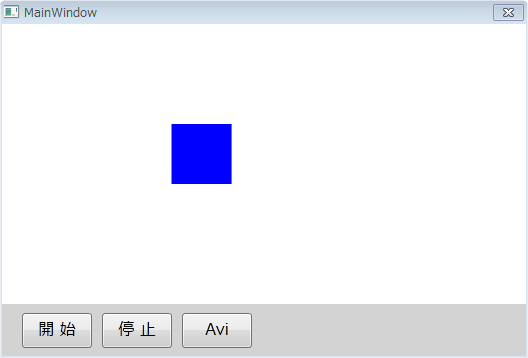
2.使用した開発環境
以下の開発環境を使用しました。
開発環境:Visual Studio 2010 Professional Edition
.NET Framework:.NET Framework 4 Client Profile
古いバージョンを使いましたが、最新の開発環境でも問題なく使用できると思います。
3.XAMLコード
XAMLコードでは、Canvas と ボタン類を配置します。
なお、ボタンのサイズ、位置、フォントなどを設定する記述は省略しています。
<Window x:Class="Example01_DoubleAnimationUKF.MainWindow"
xmlns="http://schemas.microsoft.com/winfx/2006/xaml/presentation"
xmlns:x="http://schemas.microsoft.com/winfx/2006/xaml"
Title="MainWindow" Width="530" Height="360"
WindowStartupLocation="CenterScreen" ResizeMode="NoResize">
<Grid>
<Grid.RowDefinitions>
<RowDefinition Height="280"/>
<RowDefinition Height="*"/>
</Grid.RowDefinitions>
<Canvas Name="cvs1" Grid.Row="0" Background="White" />
<StackPanel Grid.Row="1" Orientation="Horizontal" Background="LightGray">
<Button Name="btnStart" Content="開 始" Click="btnStart_Click" />
<Button Name="btnStop" Content="停 止" Click="btnStop_Click" />
<Button Name="btnAvi" Content="Avi" Click="btnAvi_Click" />
</StackPanel>
</Grid>
</Window>
4.C#コード
C#コードで、Rectangle を Canvas上に配置して、左右に動かすアニメーションを記述します。
// usingによって名前空間を参照するコードの部分は省略
public partial class MainWindow : Window
{
// コンストラクター
public MainWindow()
{
InitializeComponent();
InitializeWindow();
}
private const int TIME = 10; // アニメーションの所要時間
private AnimationClock _clock; // [InitializeWindow]で初期化
// [Avi]ボタンクリックイベント
private void btnAvi_Click(object sender, RoutedEventArgs e)
{
var filepath = GetAviFilePath();
if (0 < filepath.Length)
{
SaveAsAvi(filepath);
MessageBox.Show("OK");
}
}
// [開始]ボタンクリックイベント
private void btnStart_Click(object sender, RoutedEventArgs e)
{
_clock.Controller.Begin();
}
// [停止]ボタンクリックイベント
private void btnStop_Click(object sender, RoutedEventArgs e)
{
_clock.Controller.Stop();
}
// アニメーション(DoubleAnimationUsingKeyFrames)の定義
private DoubleAnimationUsingKeyFrames DaUKF()
{
var frames = new DoubleAnimationUsingKeyFrames();
var lframe1 = new LinearDoubleKeyFrame
{
KeyTime = KeyTime.FromTimeSpan(new TimeSpan(0, 0, 0)),
Value = 0
};
var lframe2 = new LinearDoubleKeyFrame
{
KeyTime = KeyTime.FromTimeSpan(new TimeSpan(0, 0, 2)),
Value = 450
};
var lframe3 = new LinearDoubleKeyFrame
{
KeyTime = KeyTime.FromTimeSpan(new TimeSpan(0, 0, 7)),
Value = 50
};
var lframe4 = new LinearDoubleKeyFrame
{
KeyTime = KeyTime.FromTimeSpan(new TimeSpan(0, 0, 8)),
Value = 200
};
var lframe5 = new LinearDoubleKeyFrame
{
KeyTime = KeyTime.FromTimeSpan(new TimeSpan(0, 0, 10)),
Value = 0
};
frames.KeyFrames.Add(lframe1);
frames.KeyFrames.Add(lframe2);
frames.KeyFrames.Add(lframe3);
frames.KeyFrames.Add(lframe4);
frames.KeyFrames.Add(lframe5);
frames.BeginTime = new TimeSpan(0, 0, 0);
frames.Duration = new TimeSpan(0, 0, 10);
frames.RepeatBehavior = RepeatBehavior.Forever;
return frames;
}
// Aviファイル保存パス取得
private string GetAviFilePath()
{
// 省略
}
// Rectangleの配置とRectangleへのアニメーションの適用
private void InitializeWindow()
{
// Rectangleの生成と配置
var rect1 = new Rectangle();
rect1.Width = 50;
rect1.Height = 50;
Canvas.SetLeft(rect1, 0);
Canvas.SetTop(rect1, 100);
rect1.Fill = Brushes.Blue;
cvs1.Children.Add(rect1);
// アニメーション生成とRectangleへの適用
var animation = DaUKF();
_clock = animation.CreateClock();
rect1.ApplyAnimationClock(Canvas.LeftProperty, _clock);
_clock.Controller.Stop();
}
// Aviファイル作成
private void SaveAsAvi(string filepath)
{
var fps = 48; // フレームレート
var totalFrames = fps * TIME; // 全フレーム数
var secs = Enumerable.Range(0, totalFrames).Select(t => (((double)t) / fps));
var aviManager = new AviFile.AviManager(filepath, false);
AviFile.VideoStream aviStream = null;
var tempFile = "frame.png";
foreach (var sec in secs)
{
_clock.Controller.SeekAlignedToLastTick(TimeSpan.FromSeconds(sec),
TimeSeekOrigin.BeginTime);
cvs1.UpdateLayout();
cvs1.SaveImage(tempFile); // cvs1の画像をファイルに保存する
var bmp = new System.Drawing.Bitmap(tempFile);
if (aviStream == null)
aviStream = aviManager.AddVideoStream(true, fps, bmp);
else
aviStream.AddFrame(bmp);
bmp.Dispose();
}
aviManager.Close();
_clock.Controller.Stop();
System.IO.File.Delete(tempFile);
}
}
アニメーションの生成などは[InitializeWindow]メソッド内の以下のコードで行います。
var animation = DaUKF(); // アニメーションの生成
_clock = animation.CreateClock(); // AnimationClockへの割り当て
rect1.ApplyAnimationClock(Canvas.LeftProperty, _clock); // RectangleのCanvas.LeftPropertyへの割り当て
_clock.Controller.Stop(); // AnimationClockの一時停止
アニメーションの開始は、[開始]ボタンクリックイベントの以下のコードで行います。
_clock.Controller.Begin();
アニメーションの停止は、[停止]ボタンクリックイベントの以下のコードで行います。
_clock.Controller.Stop();
Aviファイル作成のためにフレーム画像を取り出す操作は、[SaveAsAvi]メソッド中の以下のコードで行います。
_clock.Controller.SeekAlignedToLastTick(TimeSpan.FromSeconds(sec),
TimeSeekOrigin.BeginTime);
Aviファイルを作成する[SaveAsAvi]メソッドの中間付近にある以下のコードは、Canvas の画像をファイルに保存する拡張メソッドです。
cvs1.SaveImage(tempFile);
この拡張メソッドのコードは、こちら で参照してください。